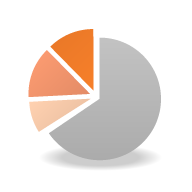先日、Google Analyticsを立ち上げると、画面の右上に青地に白抜きの!(びっくりマーク)が、表示されていました。
Linking @googleanalytics with your AdSense account just got easier. Here's how to do it: http://t.co/xex5TfzSVn
— Google AdSense (@AdSense) 2014, 10月 30
Google Adsenseの公式Twitterによると、Google AnalyticsとGoogle Adsenseの指標を連携させられることのお知らせのようです。
Analytics上にAdsenseの指標を表示させる手順
今回は、Google Analytics上にGoogle Adsenseの指標を、表示させるまでの手順を説明したいと思います。
ホーム画面から案内画面へ遷移
アナリティクスのホーム画面から、[行動]→[Adsense]→[サマリー]をクリックすると、両者のリンクを促す画面が表れます。画面上部にある[アナリティクス設定]をクリック。
Analyticss設定画面
アナリティクス設定画面に遷移します。[Adsenseのリンク設定]をクリック
Adsenseプロパティの選択
[コンテンツ向けAdsense]にチェックを入れ、[続行]をクリック。
リンクの設定
Adsenseプロパティとリンクするアナリティクスビューを、ドロップボックスの中から選択します。その後[リンクを有効化]を押します。
(個人的な都合でプロパティを2つ選択していますが、ふつうは1つでいいと思います)
次のステップの表示
Adsenseリンクのデータが表示されるまでに、約24時間かかることのお知らせです。[完了]ボタンを押してください。
確認画面の表示
先ほどの完了ボタンを押すと、自分のAdsenseアカウントが表示されます。
Adsense各指標の表示
Google Analyticsのレポート画面に戻って、[行動]→[Adsense]→[サマリー]を表示すると、Adsenseの各指標が表示されています。
24時間ほど経過すると、実際に各指標の数値がカウントされます。
また、[行動]→[サマリー]の画面を表示すると、いつものページビュー数などに加えて、Adsenseの収益、ページの表示回数、表示された広告ユニットが表示されます。
個人的な感想
今までアナリティクスの数値は、毎日眺めていましたが、Adsenseの数値はほとんど見ていませんでした。PVが少ないと収益も少なく、見る気がしなかったからです。
そろそろ、現実を直視して「見なあかんな~」と思っていたところです。Google先生にお尻を叩かれているような気もしますが、とりあえず便利になりました。
あと収益については、$(ドル)ではなく、円で表示してくれるとありがたいです。
〔参考サイト〕